迅雷9體驗有感
試用了迅雷9,開始安裝原版,受不了,廣告太多,無奈找了綠色去廣告版來用,死鏈時間較迅雷7有所改善,不過最好的功能應該是:你可以和其他下載這個資源的人交流啊,所以很多加密文件的密碼也可以在評論區找到啊。所以下載我的下載方案就是IDM+迅雷9綠化去廣告版。
注意:看到很多人想要破解版,我也去找了綠色免安裝破解版,win10閃退,我把閃退修複了,然後看下是否有加速效果

會員賬號

非會員賬號
評價:所以vip使用是沒有問題的,普通會員
雖然無法使用高速通道和離線下載,但是這款綠色版依然去除了多餘的插件和推送廣告,下載普通有源資源時候速度應該也不慢,
我修複的win10下閃退的問題鏈接
其他使用方案參照下文
注意:以下這不是破解版,這就是官方安裝包,我是vip會員,但為了下載紅字資源,所以折騰,需要破解版的可以繞道了。
備注:我的係統是win10 1703 64位,其他平台未測試
用了城通網盤直接導致三篇原帖被刪了,真不是木馬,都是原版安裝文件。先看實際測試效果,覺得好用的記得點評分
紅字資源高速通道可用
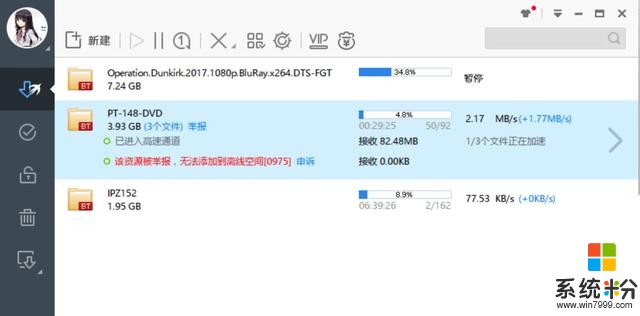
離線加速可用
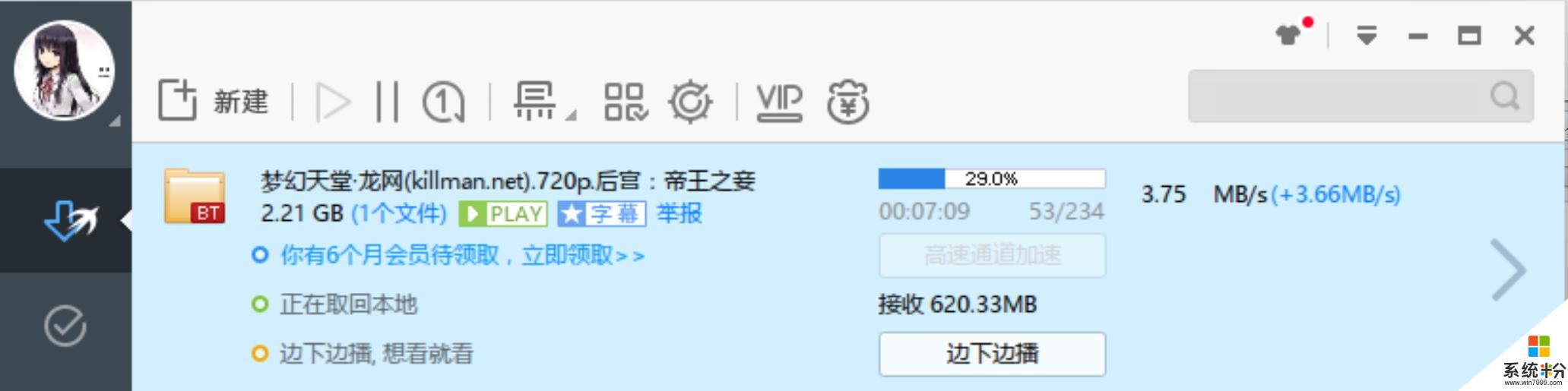
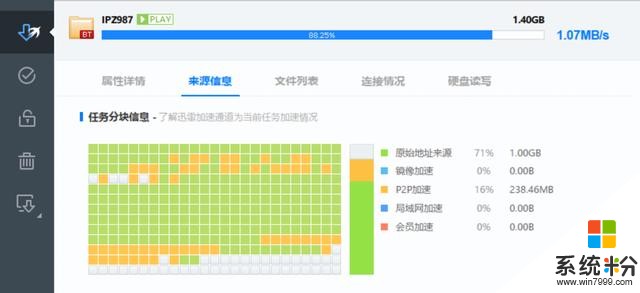
邊下邊播效果
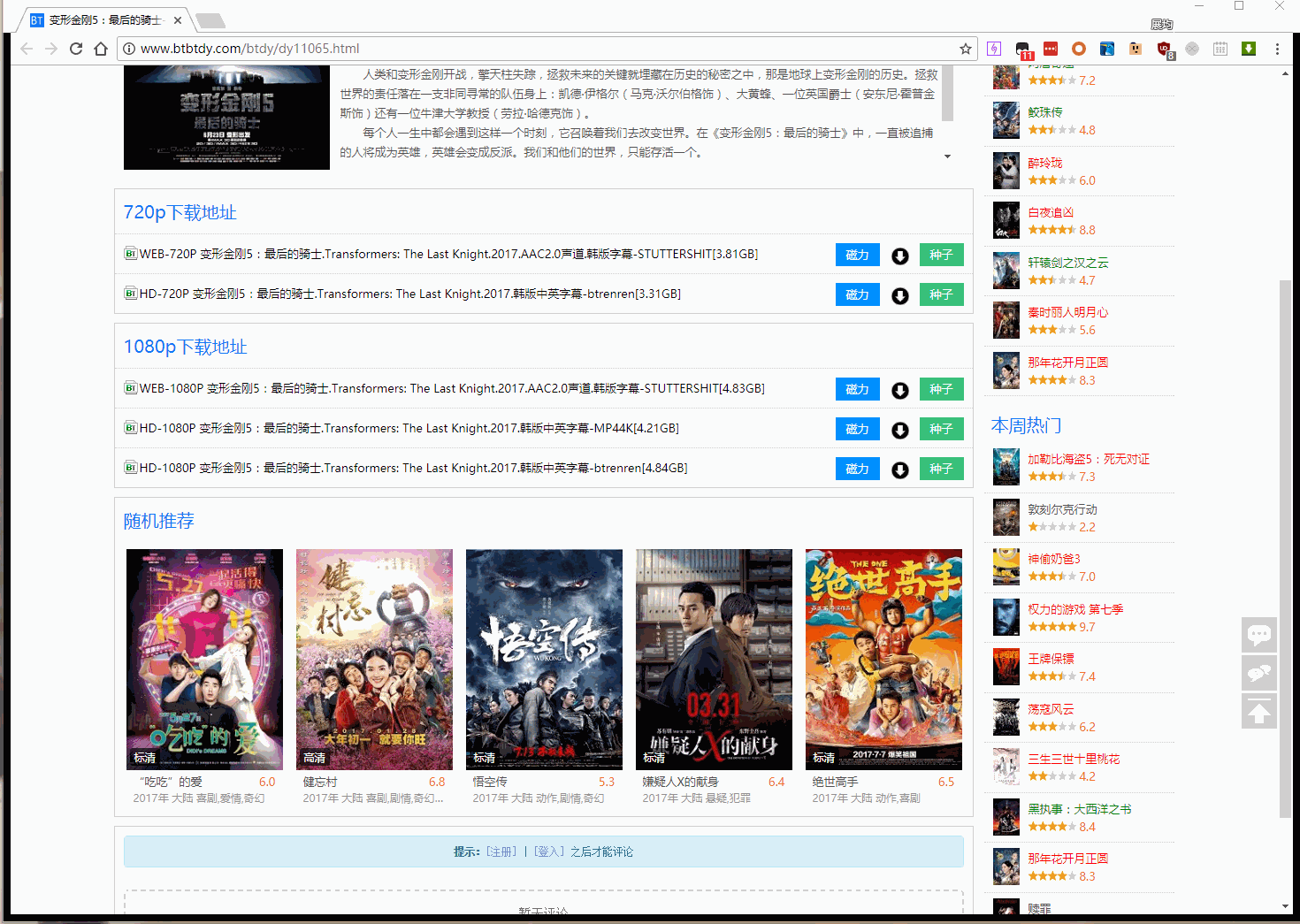
調用迅雷下載百度雲分享的大文件的正確姿勢
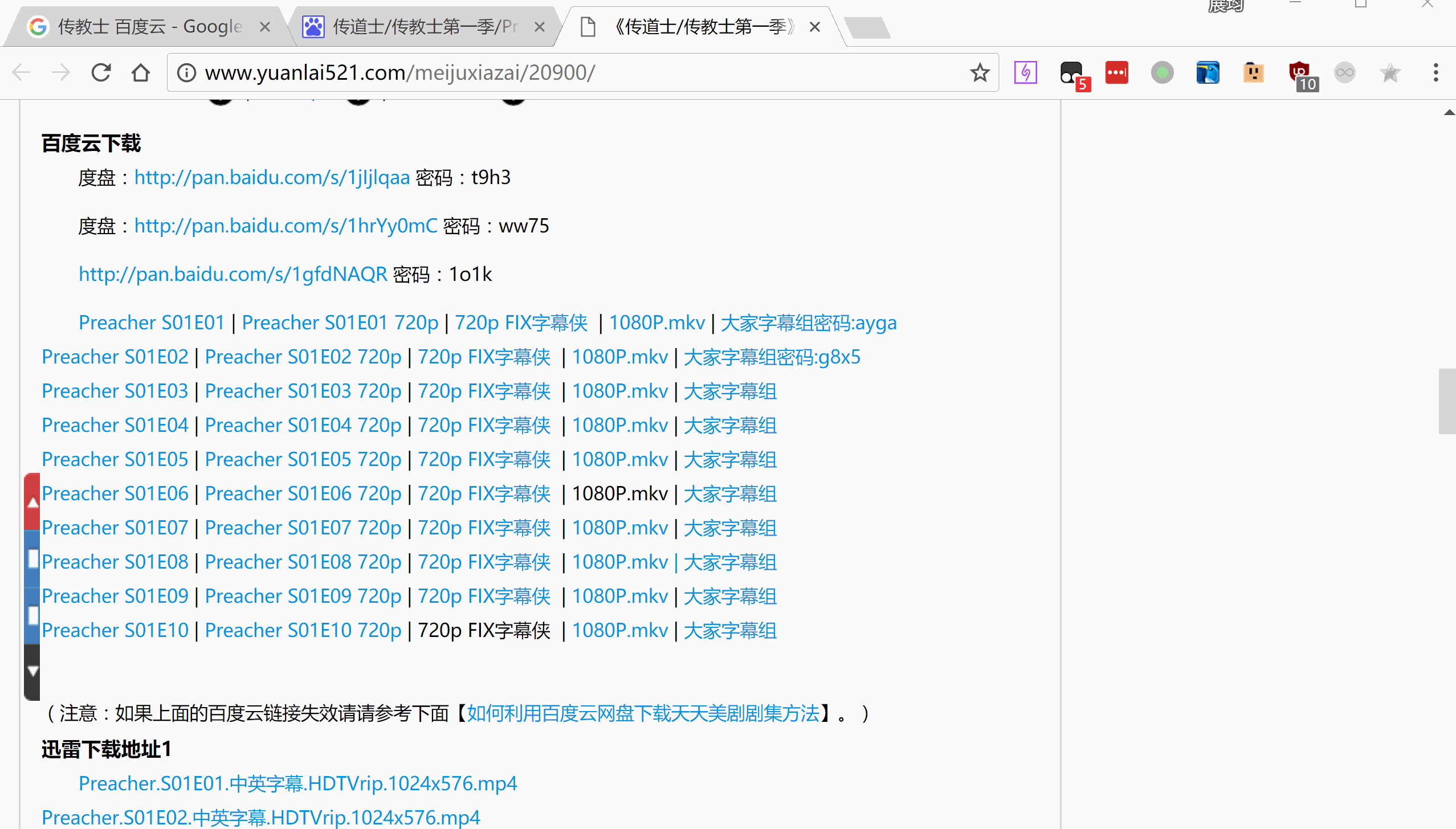
迅雷極速版推薦設置
同時下載任務數不要太多,也不要太少,默認推薦的5個就可以,推薦自定義限速,可以自定義上傳速度,會員也最好不要取消上傳,對有些資源會影響下載速度。磁盤緩存調到最大
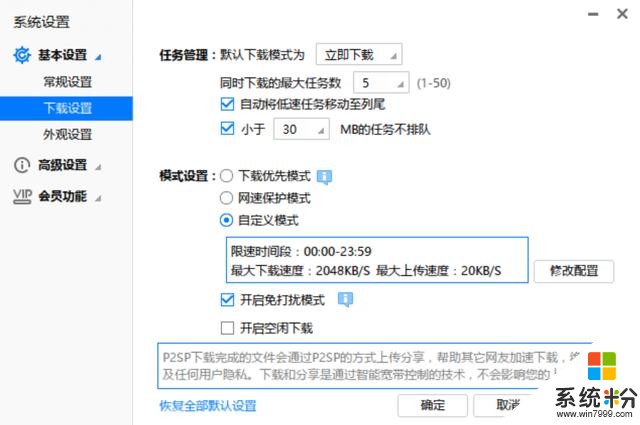
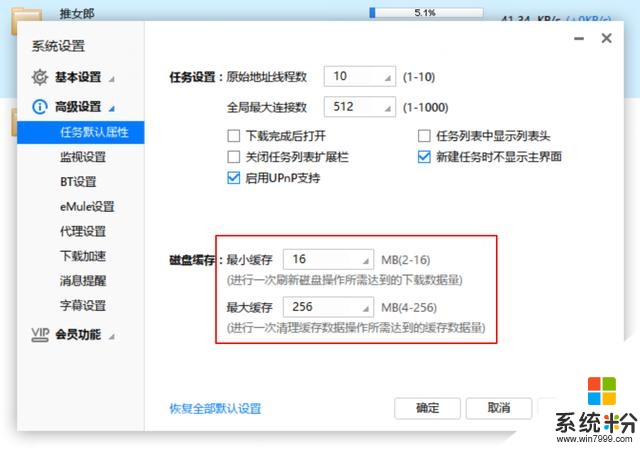
關閉ThunderPlatform.exe開機自啟的方法
1.進程裏麵ThunderPlatform.exe停止
2.進入服務,找到XLServicePlatform,設置為禁用
打包預覽
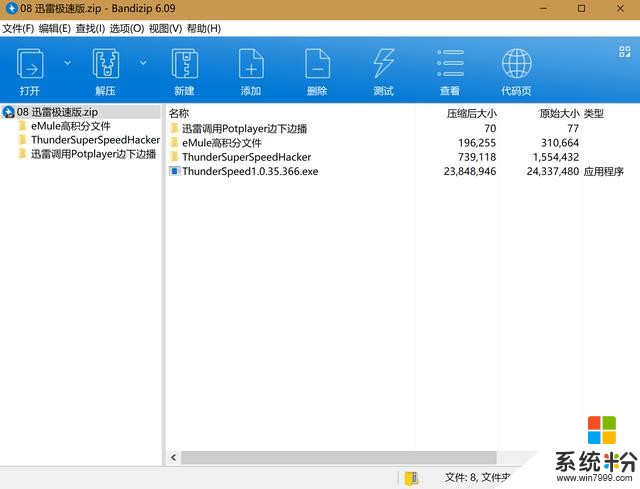
使用說明:
1.正常安裝迅雷極速版(就是官網的版本,未作任何修改)
2.高速通道破解方法:請先在迅雷中建立任務並嚐試進入一次高速通道,提示失敗或資源被舉報後關閉迅雷,然後再使用ThunderSuperSpeedHacker.exe破解下載任務
3.把xmp.ini拖入迅雷安裝文件夾,修改“[global]Path=”後麵加上你播放器的實際地址。
看了這篇推薦的文章,您有什麼建議和評價,歡迎留言評論,改進。期待您的支持和評論。如果你想獲取相關的資料,教程教材 軟件相關等連接,請留言評論或者私信。再次感謝您的關注!相關資訊
最新熱門應用

中幣交易所app官方
其它軟件288.1 MB
下載
中幣交易網
其它軟件287.27 MB
下載
虛擬幣交易app
其它軟件179MB
下載
抹茶交易所官網蘋果
其它軟件30.58MB
下載
歐交易所官網版
其它軟件397.1MB
下載
uniswap交易所蘋果版
其它軟件292.97MB
下載
中安交易所2024官網
其它軟件58.84MB
下載
熱幣全球交易所app邀請碼
其它軟件175.43 MB
下載
比特幣交易網
其它軟件179MB
下載
雷盾交易所app最新版
其它軟件28.18M
下載